Τρόπος διόρθωσης Δεν είναι δυνατή η επεξεργασία στο Excel Online / Μόνο για ανάγνωση
Άλλος χρήσιμος οδηγός / / August 04, 2021
Διαφημίσεις
Εάν δεν μπορείτε να επεξεργαστείτε το αρχείο Excel online ή σε λειτουργία μόνο για ανάγνωση, τότε σε αυτόν τον οδηγό θα σας δείξουμε πιθανές διορθώσεις για να διορθώσετε αυτό το ζήτημα. Αυτό το λογισμικό υπολογιστικού φύλλου από τη Microsoft κάνει κάτι περισσότερο από την απλή διαχείριση δεδομένων. Για παράδειγμα, θα μπορούσατε να πραγματοποιήσετε διάφορους υπολογισμούς, να εισαγάγετε γραφικά εργαλεία όπως γραφήματα πίτας, συγκεντρωτικοί πίνακες, μακροεντολές, μεταξύ άλλων. Ομοίως, υποστηρίζει επίσης συνεργατικά χαρακτηριστικά. Ως αποτέλεσμα, εσείς και οι συνάδελφοί σας μπορείτε να πραγματοποιήσετε την επεξεργασία εν κινήσει. Ωστόσο, για να χρησιμοποιήσετε αυτήν τη δυνατότητα, θα πρέπει να μεταβείτε στην έκδοση ιστού του Excel.
Για τα μη γνωστά, αυτή η διαδικτυακή έκδοση του λογισμικού περιέχει σχεδόν όλες τις λειτουργίες που προσφέρει η αυτόνομη εφαρμογή. Επιπλέον, τα πρόσθετα πλεονεκτήματα που δεν χρειάζεται να κάνετε λήψη της πρόσθετης εφαρμογής λογισμικού το καθιστούν η επιλογή για πολλούς. Στη συνέχεια, όπως αναφέρθηκε προηγουμένως, τα ζωντανά συνεργατικά χαρακτηριστικά του ξεχωρίζουν ως το USP. Ωστόσο, δεν είναι όλοι σε θέση να κάνουν πλήρη χρήση αυτής της δυνατότητας, καθώς δεν μπορούν να επεξεργαστούν το αρχείο Excel online ή σε λειτουργία μόνο για ανάγνωση. Εάν αντιμετωπίζετε επίσης αυτό το ζήτημα, τότε αυτός ο οδηγός θα έρθει στο andy. Ακολουθήστε τις οδηγίες.

Πίνακας περιεχομένων
-
1 Τρόπος διόρθωσης Δεν είναι δυνατή η επεξεργασία στο Excel Online / Μόνο για ανάγνωση
- 1.1 Επιδιόρθωση 1: Επαληθεύστε ξανά τα δικαιώματα αρχείου
- 1.2 Επιδιόρθωση 2: Ελέγξτε το OneDrive Storage
- 1.3 Επιδιόρθωση 3: Κλείστε το αρχείο από άλλες πηγές
- 1.4 Επιδιόρθωση 4: Απενεργοποίηση τείχους προστασίας των Windows
Τρόπος διόρθωσης Δεν είναι δυνατή η επεξεργασία στο Excel Online / Μόνο για ανάγνωση
Αρκετοί χρήστες έχουν ήδη εκφράσει τις ανησυχίες τους σχετικά με αυτό το ζήτημα σε όλη την Φόρουμ υποστήριξης της Microsoft. Με αυτό που είπε, δίνεται παρακάτω είναι μερικές πιθανές διορθώσεις για το ίδιο. Δεδομένου ότι δεν υπάρχει καθολική επιδιόρθωση ως τέτοια, θα πρέπει να δοκιμάσετε όλες τις μεθόδους που δίνονται παρακάτω μέχρι να μπορέσετε να επιτύχετε την επιτυχία.
Διαφημίσεις
Επιδιόρθωση 1: Επαληθεύστε ξανά τα δικαιώματα αρχείου
Αν και είναι κυρίως προφανές, ωστόσο έχει θεωρηθεί ως ο πιο συχνός λόγος για αυτό το ζήτημα. Πολλές φορές ο κάτοχος αυτού του αρχείου ξεχνά να ενεργοποιήσει τη λειτουργία επεξεργασίας του κοινόχρηστου αρχείου. Ως αποτέλεσμα, δεν έχετε άλλη επιλογή εκτός από την προβολή του περιεχομένου του. Επομένως, για να αποκτήσετε ξανά τα δικαιώματα επεξεργασίας του αρχείου σας, ίσως χρειαστεί να τραβήξετε την προσοχή του κατόχου του αρχείου στα παρακάτω βήματα:
- Ο κάτοχος του αρχείου πρέπει να μεταβεί στην ενότητα Αρχείο από την επάνω γραμμή μενού.
- Στη συνέχεια, κατευθυνθείτε προς την επιλογή Κοινή χρήση και ορίστε την επιλογή Κοινή χρήση με άτομα.
- Τώρα βεβαιωθείτε ότι η άδεια έχει οριστεί σε οποιονδήποτε με τον σύνδεσμο μπορεί να επεξεργαστεί.
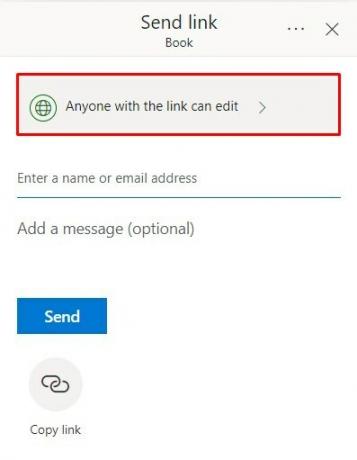
- Εάν αυτό δεν συμβαίνει, κάντε κλικ σε αυτήν την άδεια και επιλέξτε το πλαίσιο Επιτρέπεται η επεξεργασία.

Όταν τελειώσετε, κάντε κλικ στο κουμπί Εφαρμογή για να αποθηκεύσετε τις αλλαγές. Τώρα, όταν ο κάτοχος μοιράζεται το αρχείο μαζί σας, δείτε αν επιλύει το πρόβλημα της μη επεξεργασίας του αρχείου Excel στο διαδίκτυο ή σε λειτουργία μόνο για ανάγνωση.
Επιδιόρθωση 2: Ελέγξτε το OneDrive Storage
Το ηλεκτρονικό σας αρχείο Excel αποθηκεύεται στο OneDrive. Επομένως, εάν δεν έχετε αρκετό χώρο αποθήκευσης στο OneDrive, τότε δεν θα μπορείτε να κάνετε τροποποιήσεις στα αρχεία που είναι αποθηκευμένα εκεί. Ως εκ τούτου, βεβαιωθείτε ότι έχετε αρκετό χώρο. Για αυτό, συνδεθείτε στον λογαριασμό σας στο OneDrive και ελέγξτε τον διαθέσιμο χώρο κάτω αριστερά.

Εάν βρίσκεται στην κάτω πλευρά, τότε θα πρέπει να εξετάσετε το ενδεχόμενο επέκτασής του ή να χρησιμοποιήσετε διαφορετικό λογαριασμό που έχει αρκετό χώρο. Στη συνέχεια, ζητήστε από τον κάτοχο του αρχείου να στείλει ξανά το αρχείο σε αυτό το νέο αναγνωριστικό και να δείτε αν μπορείτε να επεξεργαστείτε το αρχείο Excel online ή σε λειτουργία μόνο για ανάγνωση.
Διαφημίσεις
Επιδιόρθωση 3: Κλείστε το αρχείο από άλλες πηγές
Εάν το αρχείο έχει δημιουργηθεί μέσω της αυτόνομης εφαρμογής Excel και αυτή τη στιγμή είναι ενεργό στον υπολογιστή του κατόχου του αρχείου, τότε ενδέχεται να αντιμετωπίσετε ένα ή δύο προβλήματα ενώ προσπαθείτε να επεξεργαστείτε αυτό το αρχείο. Ζητήστε λοιπόν από τον κάτοχο του αρχείου να αποθηκεύσει την εργασία και, στη συνέχεια, κλείστε το αρχείο από το τέλος του. Τώρα δοκιμάστε να αποκτήσετε πρόσβαση στο αρχείο Excel και δείτε αν μπορείτε να το επεξεργαστείτε στο διαδίκτυο ή σε λειτουργία μόνο για ανάγνωση.
Επιδιόρθωση 4: Απενεργοποίηση τείχους προστασίας των Windows
Σε ορισμένες περιπτώσεις, το Τείχος προστασίας των Windows ενδέχεται να είναι υπερβολικά προστατευτικό και να εμποδίσει την πρόσβαση του προγράμματος περιήγησής σας σε αυτό το αρχείο. Ωστόσο, επειδή είστε βέβαιοι ότι το αρχείο δεν προέρχεται από πιθανώς μη ασφαλή πηγή, θα μπορούσατε να απενεργοποιήσετε το Τείχος προστασίας προς το παρόν και, στη συνέχεια, να αποκτήσετε πρόσβαση στο αρχείο Excel. Δείτε πώς:

- Αναζητήστε το τείχος προστασίας του Windows Defender από το μενού Έναρξη.
- Κάντε κλικ στο Ενεργοποίηση ή απενεργοποίηση του τείχους προστασίας του Windows Defender από την αριστερή γραμμή μενού.
- Επιλέξτε Απενεργοποίηση του τείχους προστασίας του Windows Defender κάτω από τις ενότητες δημόσιου και ιδιωτικού δικτύου.
- Μόλις γίνει αυτό, ανοίξτε το πρόγραμμα περιήγησης και κατευθυνθείτε προς το διαδικτυακό αρχείο Excel. Δεν θα πρέπει να έχετε προβλήματα κατά την επεξεργασία του τώρα.
Με αυτό, καταλήγουμε στον οδηγό για τον τρόπο επεξεργασίας του αρχείου Excel online ή σε λειτουργία μόνο για ανάγνωση. Έχουμε μοιραστεί τέσσερις διαφορετικές μεθόδους για το ίδιο. Ενημερώστε μας στα σχόλια που σας άρεσε. Ολοκληρώνονται, εδώ είναι μερικά Συμβουλές και κόλπα για το iPhone, Συμβουλές και κόλπα για υπολογιστή, και Συμβουλές και κόλπα Android ότι θα πρέπει να ελέγξετε επίσης.
Διαφημίσεις

![Λίστα καλύτερων προσαρμοσμένων ROM για LG Optimus L90 [Ενημερώθηκε]](/f/cdc6eb0ada19c52b4422c4fb4bd2423a.jpg?width=288&height=384)
